Internet Explorer 9에서 다운로드 관리
Internet Explorer 9 는 파일 다운로드 및 관리를 위한 새로운 인터페이스를 포함하여 많은 변화를 가져왔습니다. 따라서 이 자습서에서는 Internet Explorer 9 에서 다운로드가 작동하는 방식, 다운로드한 파일에 (Internet Explorer 9)액세스 및 관리(access and manage) 하는 방법 , 다운로드 기록을(history and change) 지우고 기본 다운로드 폴더(default download folder) 를 변경 하는 방법을 설명합니다 . 마지막 으로 Internet Explorer 9 에서 (Internet Explorer 9)SmartScreen 필터(SmartScreen Filter) 라는 특정 파일의 다운로드를 모니터링하고 차단 하는 보안 기능(security feature) 에 대해 설명하겠습니다 .
다운로드 작동 방식
파일을 다운로드하려는 경우 Internet Explorer 9 는 창 하단에 작은 메뉴를 표시하여 일반적인 선택을 할 수 있습니다. 파일 열기(Open) (먼저 다운로드한 다음 열기를 의미), 저장(Save) 또는 단순히 다운로드 취소(Cancel) . 저장(Save) 버튼 에 포함된 화살표를 클릭 하면 파일을 원래 이름과 다른 이름으로 또는 기본 다운로드 폴더(default download folder) 가 아닌 다른 위치에 저장할 수 있는 가능성을 포함하여 추가 옵션이 표시됩니다(다른 이름 으로 저장(Save as) ).

다운로드가 시작되면 동일한 하단 창(bottom window) 에 진행 상황이 표시 됩니다. 예상대로 다운로드 일시 중지, 재개 또는 취소를 제어할 수 있습니다.

한 번에 둘 이상의 파일을 다운로드하는 경우 개별 요약 대신 모든 다운로드 요약이 표시됩니다.

다운로드가 완료되면 다운로드한 파일 유형에 따라 다른 옵션이 제공됩니다. 예를 들어 아카이브나 문서를 다운로드한 경우 작은 화살표가 있는 열기 버튼이 표시됩니다. (Open)해당 화살표를 클릭 하면 파일을 열 때 사용할 프로그램을 선택할 수 있는 연결 프로그램 옵션도 표시됩니다 .(Open)

실행 파일을 다운로드하면 파일을 실행할 수 있는 실행(Run) 버튼이 나타납니다.

활성 및 이전 다운로드 보기
활성 및 이전 다운로드 목록에 언제든지 액세스 하려면 Internet Explorer 창 하단의 다운로드 메뉴 에 있는 다운로드 (download menu)보기(View downloads) 버튼 을 클릭하십시오. 또한 도구 메뉴(바퀴 모양 버튼)에서 또는 키보드에서 Ctrl+J를 눌러 (Toos)Ctrl+J

다운로드(Downloads) 창 에는 현재 다운로드된 파일 또는 완료된 다운로드가 모두 표시됩니다. 각 파일에 대해 이름, 다운로드된 위치, 크기, 파일이 저장되는(또는 저장될) 위치 및 상태에 따라 수행할 수 있는 작업의 컨텍스트 목록이 표시됩니다.

다운로드 기록(download history) 을 지우려면 목록 지우기(Clear list) 버튼 을 클릭하기만 하면 됩니다.
기본 다운로드 폴더(Default Download Folder) 변경
기본적으로 Internet Explorer 9 (또는 다른 브라우저)는 다운로드한 파일을 사용자 프로필 의 (user profile)다운로드(Downloads) 폴더 에 저장합니다 . 다운로드(Downloads) 폴더 의 위치를 변경하면 Internet Explorer 는 파일을 새 위치에 저장합니다.
그러나 Internet Explorer 전용 (Internet Explorer)기본 다운로드 폴더(default download folder) 를 변경하려는 경우 위 섹션에 표시된 다운로드(Downloads) 창 에서 변경할 수 있습니다 . 거기 에서 왼쪽 하단에 옵션(Options) 이라는 링크를 찾을 수 있습니다 . 그것을 클릭(Click) 하면 다운로드 옵션(Download Options) 창이 나타납니다. 다운로드에 사용할 새 폴더를 찾아 (Browse)확인(OK) 을 클릭 하여 선택을 확인합니다.
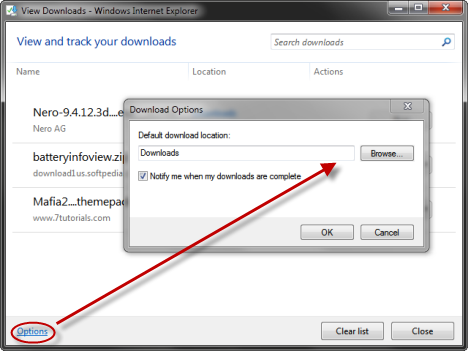
파일 이 (File)컴퓨터(Computer) 에 손상 을 줄 수 있다고 알려주는 Internet Explorer(Internet Explorer Telling) 의 문제 는 무엇입니까 ?
때때로 Internet Explorer(Internet Explorer) 에서 다운로드할 수 없는 파일을 만날 수 있습니다 . 파일 이 '일반적으로 다운로드되지 않으며 컴퓨터에 손상을 줄 수 있습니다'('is not commonly downloaded and could harm your computer') 라는 메시지가 표시됩니다 . 정말로 파일을 다운로드하려면 어떻게 해야 합니까?
이 문서에서 알아보십시오: SmartScreen 필터란 무엇이며 어떻게(SmartScreen Filter & How) 작동합니까?
결론
이 기사에서 볼 수 있듯이 Internet Explorer 9 에서 다운로드를 관리하는 것은 매우 쉽습니다. 그래도 문제가 있는 경우 언제든지 의견을 남겨주세요. 최선을 다해 도와드리겠습니다.
Related posts
Internet Explorer 9 - 별도의 행에 탭 표시
Internet Explorer 9에서 자신만의 AdBlock 설정
Internet Explorer 9 - 로드 및 탐색 속도를 개선하는 방법
Internet Explorer 9의 64비트 버전이 더 나은 검색 성능을 제공합니까?
Windows 8.1에서 Internet Explorer 앱이 작동하는 방식 구성
Internet Explorer의 기본값으로 Google, DuckDuckGo 또는 다른 검색 엔진 추가
Internet Explorer 앱에서 향상된 제안을 켜거나 끄는 방법
Windows 8.1에서 Internet Explorer 11 앱으로 웹을 탐색하는 방법
Internet Explorer에서 악성 웹 사이트를 보고하는 방법
Windows 8.1에서 원하는 Internet Explorer 버전을 기본값으로 설정
Internet Explorer 11에서 추가 기능을 제거, 비활성화 또는 활성화하는 방법
Internet Explorer 10: 기본 인터페이스를 통해 길을 찾는 방법
Internet Explorer 11의 읽기용 보기로 광고 및 주의 산만 제거
Internet Explorer를 사용할 때 책갈피를 가져오거나 내보내는 방법
Chrome, Firefox, Opera, Microsoft Edge 및 Internet Explorer에서 비밀번호 내보내기
파일을 Google Drive에 업로드하는 5 가지 방법
Windows 10 (문서, Downloads 등)에서 사용자 폴더 위치를 변경하는 방법
Internet Explorer 앱을 사용할 때 개인 정보를 개선하는 8가지 방법
Internet Explorer에서 웹을 탐색하는 동안 배터리 전원을 절약하는 방법
Internet Explorer 앱에서 저장한 암호를 관리하는 방법
